หลังจากได้เครื่อง Galaxy S4 มาทดสอบ บอกตรงๆครับ เริ่มไม่ถูกครับ - - อะไรก็ไม่รู้ เยอะจัด หลังจากทำวีดีโอรีวิวเครื่องเสร็จแล้ว แต่แรกเลยก็ตั้งใจจะทำบทความเป็นการแนะนำให้รู้จักฟังชั่นและวิธีการใช้งานคงจะดีกว่า เอาทีละเรื่องสองเรื่องที่คิดว่ามันน่าจะได้ใช้แน่ๆ
แต่ไปๆมาๆ เอาแค่เรื่องพื้นฐานสุดๆที่ผมสนใจในเจ้า Galaxy S4 เป็นเรื่องแรก ก็คือเรื่องคีย์บอร์ด ลูกเล่นมันเยอะดี คิดว่าเพื่อนๆน่าจะชอบ เลยเขียนก่อน สุดท้ายวันนี้ทั้งวัน หายไปเต็มๆกับเรื่องๆเดียว มันเยอะเกินกว่าที่คิด - - แถมพรุ่งนี้ก็ต้องคืนเครื่องแล้ว เอามาฝากได้แค่การตั้งค่าและการใช้งานของคีย์บอร์ด S4
คิดว่าเพื่อนๆได้ใช่แน่ๆครับ และแต่ละฟังชั่นมันก็มีประโยชน์และน่าใช้อยู่พอสมควร ที่สำคัญ มีการตั้งค่าและลูกเล่นที่ซับซ้อนอยู่พอประมาณ
สำหรับ S4 ผมคงมีเรื่องราวมาบอกกันได้แค่นี้นะครับ ^^ ใครได้ใช้หรือได้เครื่องมาวันที่ 3 ทำรีวิวแบบเต็มๆมาฝากกันด้วยครับ

ก็คงต้องบอกกันก่อนว่า มีไว้เผื่อจะใช้ แนะนำไว้ให้รู้จัก เมื่อเวลาต้องการจะได้นำมาใช้งานกันได้ถูกจังหวะ ไม่ใช่ไม่เป็นไรเพราะเขาใส่มาให้กันอยู่แล้วด้านใน ^^ สำหรับคีย์บอร์ดตัวติดเครื่อง Galaxy S4 จะมีมาให้สองตัวด้วยกันครับ นั้นก็คือของ Google ซึ่งเป็นตัวของระบบเองที่ใส่มาในรูปแบบของการสั่งงานด้วยเสียง กับคีย์บอร์ดของทาง Samsung ที่ผู้ผลิตเขานำใส่เข้ามาไว้ให้เป็นคีย์บอร์ดพื้นฐานของเครื่อง
ในการเริ่มต้นใช้งาน เราอาจจะไม่จำเป็นต้องเรียนรู้หรือเข้าใจอะไรครับ แค่มันขึ้นมาก็สามารถพิมพ์ แต๊ก แต๊ก แต๊ก กันไปตามปกติ
ซึ่งผมจะแนะนำเบื้องต้นกันก่อน ถึงการเปลี่ยนภาษาแล้วการตั้งค่าภาษาที่จะนำมาใช้ ซึ่งเป็นปัญหาที่คนถามบ่อยครับ ทำเป็นข้อมูลไว้ตรงนี้ก่อนเลย ^^
ในกรณีที่เราต้องการพิมพ์ตัวหนังสือ แล้วภาษาบนแป้นคีย์บอร์ดไม่ใช่ภาษาที่เราต้องการใช้งาน เราสามารถเปลี่ยนภาษาได้โดยวิธีการสไลด์ลงไปบนแป้น Space Bar ของคีย์บอร์ด แต่ถ้าเราไม่สามารถสไลด์เปลี่ยนภาษาได้ หรือเป็นภาษาที่เราไม่ต้องการจะใช้ ให้เราเข้าไปแก้ไขภาษาที่ใช้ได้อย่างง่ายๆ ด้วยการรูดแถบ Status Bar ด้านบนลงมาในขณะที่เรากำลังทำการพิมพ์ครับ แล้วทำขั้นตอนตามภาพด้านล่าง
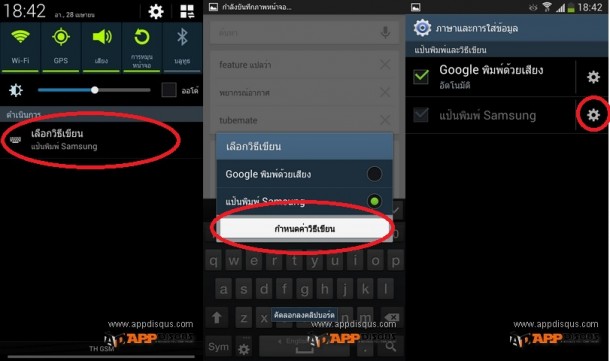
หลังจากนั้นก็จะเข้าสู่หน้าการตั้งค่าของ Samsung Keyboard เราสามารถเข้าไปกำหนดค่าภาษาที่เราต้องการใช้งานได้ในหัวข้อ “ภาษาเขียน” เข้าไปแล้วเลือกภาษาที่ต้องการจะใช้ ซึ่งมีมากมายหลายภาษา เท่านี้ก็เรียบร้อยครับ
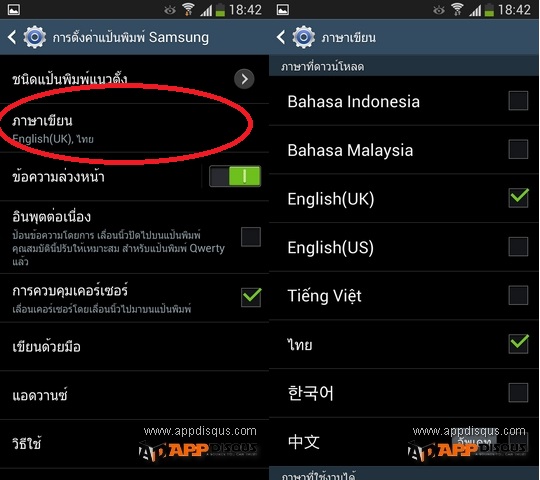
คีย์บอร์ดที่รองรับการใช้งานถึง 6 รูปแบบใน Galaxy S4
ก็เริ่มเข้าเรื่องตามที่อยากจะแนะนำแล้วนะครับ ^^ อย่างที่บอกว่า คีย์บอร์ดของ S4 นั้นมีลูกเล่นที่มากกว่าแค่การพิมพ์แบบทั่วๆไป โดยผมจะขอเริ่มจากการแนะนำหกรูปแบบการใช้งานที่แตกต่างกันตรงจุดนี้ก่อนครับ
 รูปแบบการป้อนตัวหนังสือ 6 แบบของ S4
รูปแบบการป้อนตัวหนังสือ 6 แบบของ S4
1.การป้อนข้อความตัวหนังสือด้วยเสียง
2.การป้อนข้อความตัวหนังสือด้วยลายมือ
3.การป้อนข้อความตัวหนังสือจากคลิปบอร์ด
4.การป้อนข้อความตัวหนังสือจากรูปถ่าย
5.การป้อนตัวหนังสือโดยแป้นพิมพ์ปกติ
6.การป้อนตัวหนังสือโดยแป้นพิมพ์แบบ Pop-up
โดยการเรียกใช้งานการป้อนข้อความทั้ง 6 แบบนี้ สามารถทำได้จากการทัชปุ่มด้านซ้ายของแถบ Space bar บนแป้นคีย์บอร์ดค้างไว้ปะมาณ 1 วินาทีครับ
1.การป้อนข้อความตัวหนังสือด้วยเสียง
เป็นการป้อนประโยคที่เราต้องการโดยการใช้คำพูด ต้องบอกก่อนเลย ยังไม่รองรับภาษาไทยครับ ซึ่งตัวการป้อนข้อความตัวหนังสือด้วยเสียงนี่ จะปรากฏขึ้นมาให้เลือกใช้ก็ต่อเมื่อ อยู่ในการใช้งานที่ใช้ได้เท่านั้น เช่นอยู่ในแอพที่ทำงานได้ หรืออยู่ในภาษาใช้งานได้เป็นต้นครับ
ส่วนวิธีใช้งาน เราก็แค่กดลงไปตรงไอคอนรูปไมโครโฟนแล้วก็พูดคำที่ต้องการเท่านั้นเองครับ (แต่สำเนียงต้องได้นะ ^^)
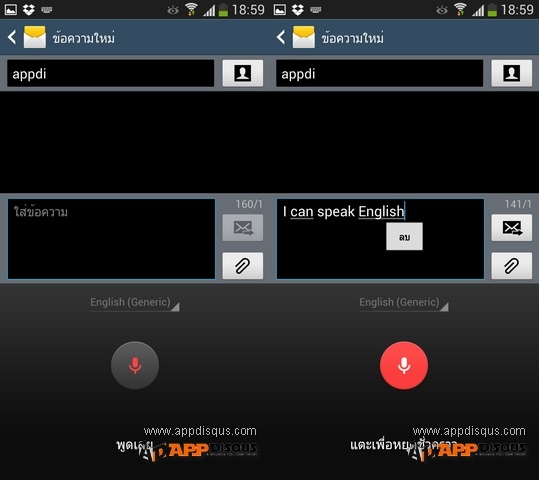
2.การป้อนข้อความตัวหนังสือด้วยลายมือ
ถ้าเพื่อนๆเคยเห็นฟังชั่นเด่นของตัว Galaxy Note 8.0 มาแล้วในเรื่องของการป้อนตัวหนังสือเป็นประโยคตามการเขียนด้วยลายมือของเราเอง อยากจะบอกว่า ใน Galaxy S4 ก็สามารถทำได้เช่นกันครับ และรองรับการเขียนด้วยลายมือในภาษาไทยอีกด้วยครับ เราสามารถเขียนเป็นประโยคยาวๆต่อเนื่องกันไปได้เรื่อยๆ และตัวเครื่องจะทำการวิเคราะห์ออกมาเป็นคำที่ต้องการเอง มีความแม่นยำมากในระดับหนึ่งเลยครับ
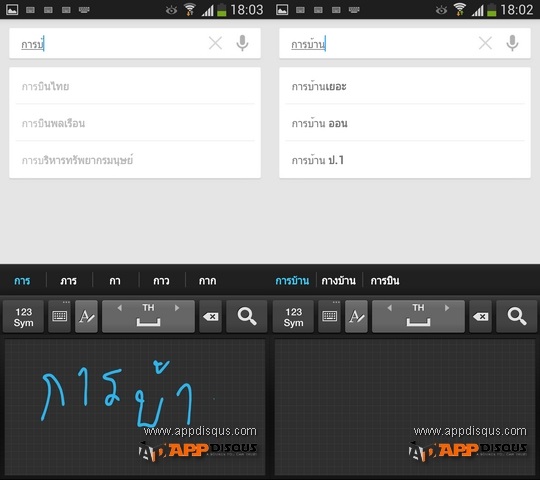
3.การป้อนข้อความตัวหนังสือจากคลิปบอร์ด
ถ้าความสามารถนี้ มีแค่การก็อบบี้คำจากที่หนึ่ง มาวางในอีกที่หนึ่งตามปกติทั่วไป ก็ไม่มีอะไรน่าจะพูดถึง แต่ด้วยความสามารถในการป้อนข้อความตัวหนังสือจากคลิปบอร์ดของ Ga;axy S4 ทำได้มากกว่านั้นครับ เพราะมันจะสามารถจดจำคำหรือประโยคที่เราคัดลอกเอาไว้ย้อนหลังได้เป็นสิบๆประโยคเลยครับ คุณสามารถคัดลอกไว้จากหลายๆแหล่งข้อมูล แล้วค่อยมาทำการวางในครั้งเดียวกันได้อย่างง่ายๆ และนั้นรวมถึงการคัดลอกรูปภาพอีกด้วยนะครับ เช่นนำไปใช้วางในการส่งข้อความ MMS หรือ อีเมล ไม่ได้จำกัดแต่แค่เพียงประโยคตัวหนังสือเท่านั้น
ข้อนี้ถือเป็นข้อดีที่น่าจะมีประโยชน์มากๆเลยละครับในการใช้งานบนอุปกรณ์พกพาขนาดเล็ก
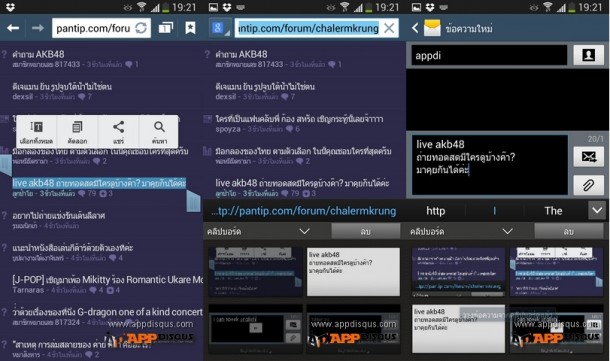
4.การป้อนข้อความตัวหนังสือจากรูปถ่าย
ฟังชั่นนี้ก็น่าใช้ครับ แต่น่าเสียดายว่า ก็ยังไม่รองรับในภาษาบ้านเราอีกเช่นกัน แต่ไม่ใช่ว่าเราจะไม่ได้ประโยชน์จากมันนะครับ ^^ ได้ประโยชน์มากๆเลย ยิ่งในกรณีคนไม่ค่อยเข้าใจภาษาต่างบ้านต่างเมืองอย่างผม ด้วยการป้อนข้อความตัวหนังสือจากรูปถ่าย จะทำให้เราสามารถถ่ายรูปประโยคข้อความที่ต้องการจะนำไปพิมพ์ด้วยกล้อง แล้วระบบจะแปลตัวหนังสือจากภาพนั้นให้เป็นประโยคข้อความให้เราได้เองครับ
สะกดไม่ค่อยจะถูก อ่านไม่ค่อยจะออก เวลาจะพิมพ์หัวเรื่องหรือหัวข้อข่าวบอกเพื่อนในเว็บ บางทีต้องนั่งดูสลับไปๆมาๆ ตลอด แต่ด้วยฟังชั่นนี้ ถ่ายแล้วแชร์ครั้งดียวก็เรียบร้อยครับ ^^
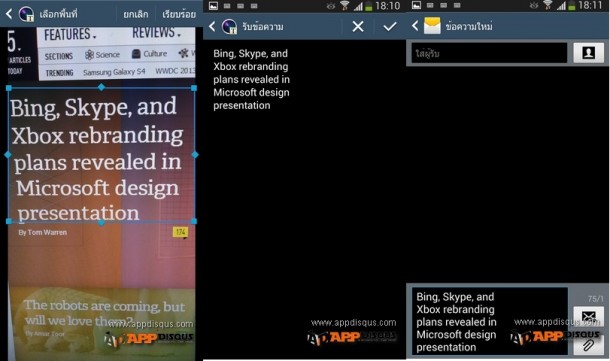
5.การป้อนตัวหนังสือโดยแป้นพิมพ์ปกติ
ก็ตามชื่อครับ นี่คือรูปแบบที่เราคุ้นตามากที่สุด รองรับการใช้งานป้อนภาษาแบบ Swipe รองรับการเดาคำ การพิมพ์ทำได้ง่ายครับ ด้วยหน้าจอที่ค่อนข้างใหญ่ ทำให้กดปุ่มได้ง่ายและปุ่มรับสัมผัสได้แม่นและไวดีครับ ติดอย่างเดียวคือผมไม่ค่อยชอบวิธีเปลี่ยนภาษาของแป้นพิมพ์ Samsung ที่ใช้การสไลด์แป้น Space bar อยากได้แบบปุ่มเปลี่ยนภาษาโดยตรงเลย กดง่ายกว่า ^^ ฝากทีมพัฒนารับไว้พิจารณาด้วยนะครับ
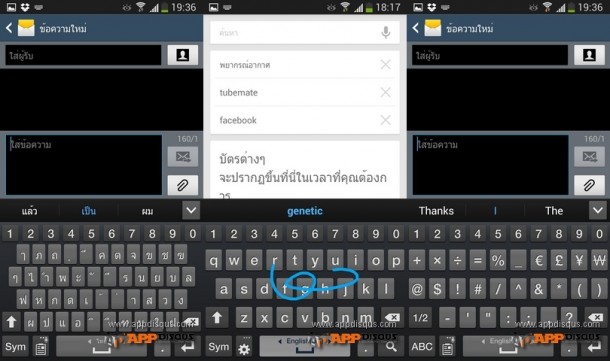
6.การป้อนตัวหนังสือโดยแป้นพิมพ์แบบ Pop-up
ก็จะเหมือนกับการป้อนภาษาในรูปแบบปกติทุกประการนั้นแหละครับ แต่พิเศษตรง แป้นคีย์บอร์ดจะเป็นแบบ Pop-Up ที่เราเคลื่อนย้ายไปมาได้อิสระครับ เหมาะกับการใช้งานในหน้าที่เราต้องการเห็นการแสดงผลด้านหลังชัดๆ ขนาดอาจจะเล็กลงหน่อย แต่ก็ยังพอพิมพ์ได้ครับ (ข้อดีของเครื่องจอใหญ่ๆ ก็ดีอย่างงี้แหละ ^^)
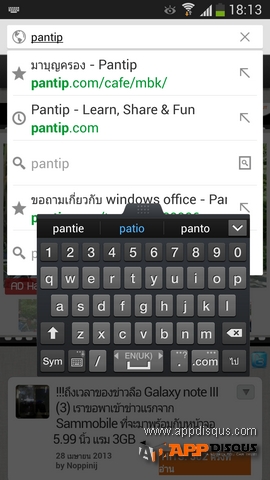
ทั้งหมดนั้นก็คือ 6 รูปแบบในการป้อนภาษาของ Samsung Galaxy S4 ที่มีมาให้ ก็จะเห็นว่า ในแต่ละรูปแบบ สามารถอำนวยความสะดวกให้แก่เราได้ในสภาวะที่แตกต่างกัน ถ้ารู้จักหยิบมาใช้ได้ถูกจังหวะ เราก็สามารถใช้งานสมาร์ทโฟนในมือเราได้คุ้มค่ามากขึ้นตามไปด้วยนะครับ
การตั้งค่าตัวคีย์บอร์ด
แต่อย่าเพิ่งคิดว่าหมด ผมจะพาไปดูการตั้งค่าภายในตัวคีย์บอร์ด ซึ่งแล้วแต่สำคัญในการใช้งานทั้งนั้นเลยครับ ^^ มาดูกันว่า แต่ละหัวข้อนั้นคืออะไร แล้วตั้งค่าแบบใดจะช่วยให้เราใช้งานได้สบายมากกว่าเดิม ^^
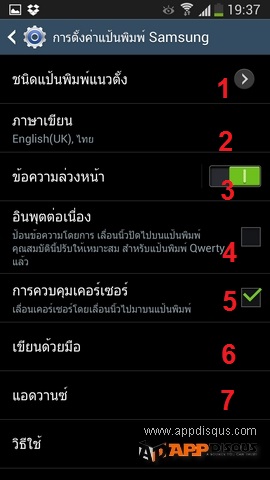 1.ชนิดแป้นพิม์แนวตั้ง
1.ชนิดแป้นพิม์แนวตั้ง ใช้ในการตั้งค่ารูปแบบคีย์บอร์ดในขณะใช้งานเครื่องในแกนแนวตั้ง ว่าต้องการจะใช้คีย์บอร์ดแบบ QWERTY หรือคีย์บอร์ด 3×4 แบบโทรศัพท์ปุ่มกดในสมัยก่อนครับ
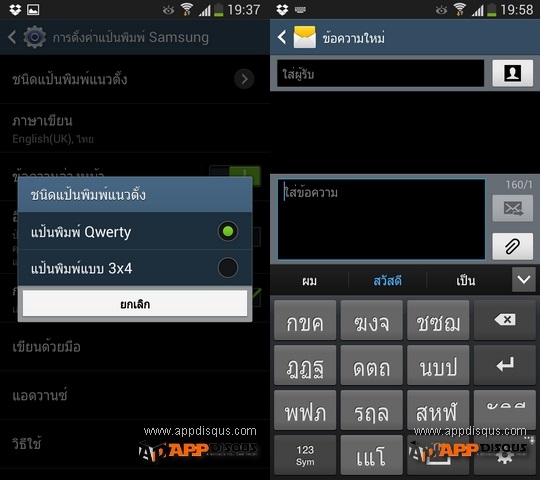 2.ภาษาเขียน
2.ภาษาเขียน อย่างที่ผมแนะนำไปข้างต้นครับ เข้าไปเพื่อเลือกภาษาที่ต้องการใช้งาน และสามารถดาวน์โหลดภาษาอื่นๆมาใช้งานได้อีกมายมาก รวมทั้งอาจจะมีการอัพเดทขข้อมูลของภาษานั้นๆเพิ่มเติมในหน้านี้อีกด้วยครับ
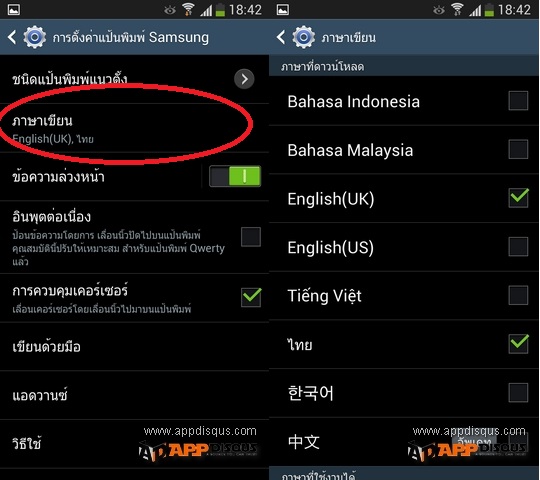 3.ข้อความล่วงหน้า
3.ข้อความล่วงหน้า เป็นฟังชั่นที่น่าสนใจมากๆครับ คล้ายฟังชั่นของแอพพลิเคชั่นคีย์บอร์ดตัวดังอย่าง Swype ที่สามารถ Sync ข้อมูลของ Social รอบๆตัวเรามาทำเป็นดาต้าเบสของคำศัพท์ที่จะช่วยให้การเดาคำของคีย์บอร์ดให้อัจฉริยะมากขึ้น เช่นการ Sync ข้อมูลกับ Facebook Twitter และอีเมลของเรา เพื่อหาคำเกี่ยวข้องที่เราเคยพิมพ์ เคยใช้ ในแหล่ง Social นั้นๆ ยังรวมถึงข้อมูลใน Sms และสมุดรายชื่อในเครื่องอีกด้วยครับ
ยกตัวอย่างในภาพประกอบ จะเห็นว่าคำ Appdisqus ไม่มีในพจนานุกรมฉบับไหนแน่นอน แต่ตัวคีย์บอร์ดสามารถเดาคำนี้ให้ผมได้ เพราะมันได้ Sync กับข้อมูล Social ของผมเอาไว้นั้นเอง พิมพ์แค่ “Appd” ก็เดาได้แล้วว่าเราต้องการพิมพ์คำว่าอะไร
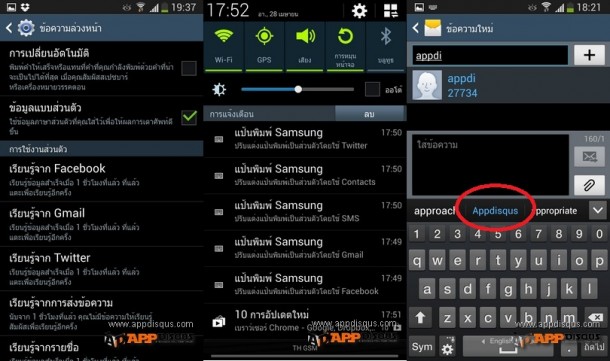 4.อินพุตต่อเนื่อง
4.อินพุตต่อเนื่อง ก็คือการ Swipe คำนั้นเองครับ ลากเส้นสร้างคำแทนการพิมพ์ ไม่ต้องยกนิ้วมือ แค่ลากเส้นบนคีย์บอร์ดผ่านตัวหนังสือตามตัวสะกดของคำที่เราอยากจะพิมพ์ ใครใช้คล่องๆ เขาว่ากันว่าจะเร็วกกว่าการพิมพ์แบบปกติ
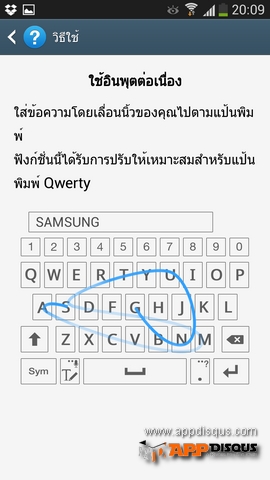 5. การควบคุมเคอร์เซอร์
5. การควบคุมเคอร์เซอร์ ไม่สามารถใช้งานคู่กันกับฟังชั่น ข้อที่ 4 การอินพุตต่อเนื่องได้ เพราะการลากนิ้วลงไปบนแป้นพิมพ์นั้น จะกลายเป็นการควบคุมเคอร์เซอร์บนบรรทัดข้อความแทน เลื่อนนิ้วรูดไปทางซ้ายขวาขึ้นลง เพื่อเลื่อนตำแหน่งเลือก บนประโยคที่เราพิมพ์ไว้ด้านบน เพื่อหาตำแหน่งที่เราจะแทรกคำ หรือแก้ไขคำผิดได้อย่างง่ายและแม่นยำมากขึ้นครับ
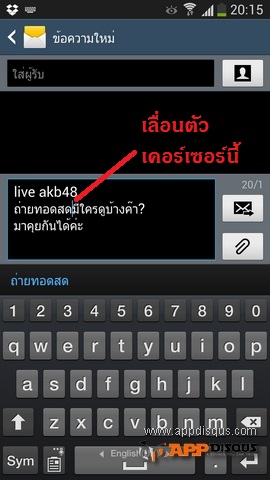 6.การเขียนด้วยมือ
6.การเขียนด้วยมือ เป็นการตั้งค่าการใช้ฟังชั่นการเขียนด้วยลายมือเป็นคำ โดยจะตั้งชนิดการจำแนกได้ว่า จะใช้แบบปกติ(ตามรอย) หรือจะใช้แบบการจำแนกสมบูรณ์ซึ่งก็คือการใช้สัญลักษณ์ในการลากเส้นแทนคำสั่งบางคำสั่งเช่น การลบข้อความ การเว้นวรรคเป็นต้น
ยังสามารถตั้งค่าขนาดเส้นของปากกาที่เราเขียน และความไวในการรับรู้เพื่อหาความสมดุลระหว่างการตอบสนองกับความเร็วในการเขียนของเราได้อย่างพอดีครับ
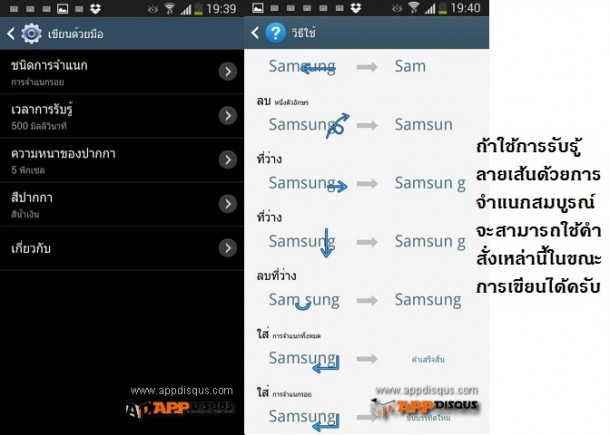 7.แอดวานซ์
7.แอดวานซ์ คือการตั้งค่าในหน้าสุดท้ายที่เกี่ยวกับตัวคีย์บอร์ดโดยตรง เช่น เปิดปิดการสั่นหรือเสียงในขณะสัมผัสแป้นตัวหนังสือ การปรับตัวแรกของประโยคภาษาอังกฤษให้เป็นตัวพิมพ์ใหญ่อัติโนมัติ เว้นวรรคคำโดยอัติโนมัติ แสดงตัวอย่างอักษรที่เราพิมพ์ไป เป็นต้นครับ
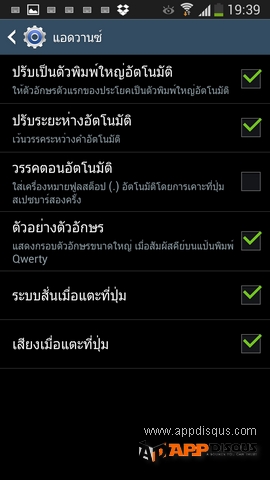
ทั้งหมดนี่คือการใช้งานแบบละเอียดของคีย์บอร์ด Samsung Galaxy S4 ครับ ยิ่งเข้าใจก็ยิ่งใช้สมาร์ทโฟนได้เต็มประสิทธิภาพ ใช้ไม่ใช้ อันนี้ไม่ได้บังคับ ^^ แค่มาแนะนำกันไว้ครับ
ป.ล ถึงผู้พัฒนาอัพเกรดครั้งหน้า ขอเพิ่มฟังชั่น จัดเก็บประโยคใช้งานด่วนด้วยได้มั้ยครับ ขาดไปอย่างนะ ^^
ขอบคุณทุกคนที่อ่านครับ สวัสดีครับ ^^

[SR] !!!แนะนำฟังชั่นและการตั้งค่าทั้งหมด ของคีย์บอร์ด Samsung Galaxy S4 เรื่องพื้นฐานเล็กๆ แต่มันไม่เล็ก เลยมาแนะนำให้รู้ ^^
แต่ไปๆมาๆ เอาแค่เรื่องพื้นฐานสุดๆที่ผมสนใจในเจ้า Galaxy S4 เป็นเรื่องแรก ก็คือเรื่องคีย์บอร์ด ลูกเล่นมันเยอะดี คิดว่าเพื่อนๆน่าจะชอบ เลยเขียนก่อน สุดท้ายวันนี้ทั้งวัน หายไปเต็มๆกับเรื่องๆเดียว มันเยอะเกินกว่าที่คิด - - แถมพรุ่งนี้ก็ต้องคืนเครื่องแล้ว เอามาฝากได้แค่การตั้งค่าและการใช้งานของคีย์บอร์ด S4
คิดว่าเพื่อนๆได้ใช่แน่ๆครับ และแต่ละฟังชั่นมันก็มีประโยชน์และน่าใช้อยู่พอสมควร ที่สำคัญ มีการตั้งค่าและลูกเล่นที่ซับซ้อนอยู่พอประมาณ
สำหรับ S4 ผมคงมีเรื่องราวมาบอกกันได้แค่นี้นะครับ ^^ ใครได้ใช้หรือได้เครื่องมาวันที่ 3 ทำรีวิวแบบเต็มๆมาฝากกันด้วยครับ
ก็คงต้องบอกกันก่อนว่า มีไว้เผื่อจะใช้ แนะนำไว้ให้รู้จัก เมื่อเวลาต้องการจะได้นำมาใช้งานกันได้ถูกจังหวะ ไม่ใช่ไม่เป็นไรเพราะเขาใส่มาให้กันอยู่แล้วด้านใน ^^ สำหรับคีย์บอร์ดตัวติดเครื่อง Galaxy S4 จะมีมาให้สองตัวด้วยกันครับ นั้นก็คือของ Google ซึ่งเป็นตัวของระบบเองที่ใส่มาในรูปแบบของการสั่งงานด้วยเสียง กับคีย์บอร์ดของทาง Samsung ที่ผู้ผลิตเขานำใส่เข้ามาไว้ให้เป็นคีย์บอร์ดพื้นฐานของเครื่อง
ในการเริ่มต้นใช้งาน เราอาจจะไม่จำเป็นต้องเรียนรู้หรือเข้าใจอะไรครับ แค่มันขึ้นมาก็สามารถพิมพ์ แต๊ก แต๊ก แต๊ก กันไปตามปกติ
ซึ่งผมจะแนะนำเบื้องต้นกันก่อน ถึงการเปลี่ยนภาษาแล้วการตั้งค่าภาษาที่จะนำมาใช้ ซึ่งเป็นปัญหาที่คนถามบ่อยครับ ทำเป็นข้อมูลไว้ตรงนี้ก่อนเลย ^^
ในกรณีที่เราต้องการพิมพ์ตัวหนังสือ แล้วภาษาบนแป้นคีย์บอร์ดไม่ใช่ภาษาที่เราต้องการใช้งาน เราสามารถเปลี่ยนภาษาได้โดยวิธีการสไลด์ลงไปบนแป้น Space Bar ของคีย์บอร์ด แต่ถ้าเราไม่สามารถสไลด์เปลี่ยนภาษาได้ หรือเป็นภาษาที่เราไม่ต้องการจะใช้ ให้เราเข้าไปแก้ไขภาษาที่ใช้ได้อย่างง่ายๆ ด้วยการรูดแถบ Status Bar ด้านบนลงมาในขณะที่เรากำลังทำการพิมพ์ครับ แล้วทำขั้นตอนตามภาพด้านล่าง
หลังจากนั้นก็จะเข้าสู่หน้าการตั้งค่าของ Samsung Keyboard เราสามารถเข้าไปกำหนดค่าภาษาที่เราต้องการใช้งานได้ในหัวข้อ “ภาษาเขียน” เข้าไปแล้วเลือกภาษาที่ต้องการจะใช้ ซึ่งมีมากมายหลายภาษา เท่านี้ก็เรียบร้อยครับ
คีย์บอร์ดที่รองรับการใช้งานถึง 6 รูปแบบใน Galaxy S4
ก็เริ่มเข้าเรื่องตามที่อยากจะแนะนำแล้วนะครับ ^^ อย่างที่บอกว่า คีย์บอร์ดของ S4 นั้นมีลูกเล่นที่มากกว่าแค่การพิมพ์แบบทั่วๆไป โดยผมจะขอเริ่มจากการแนะนำหกรูปแบบการใช้งานที่แตกต่างกันตรงจุดนี้ก่อนครับ
รูปแบบการป้อนตัวหนังสือ 6 แบบของ S4
1.การป้อนข้อความตัวหนังสือด้วยเสียง
2.การป้อนข้อความตัวหนังสือด้วยลายมือ
3.การป้อนข้อความตัวหนังสือจากคลิปบอร์ด
4.การป้อนข้อความตัวหนังสือจากรูปถ่าย
5.การป้อนตัวหนังสือโดยแป้นพิมพ์ปกติ
6.การป้อนตัวหนังสือโดยแป้นพิมพ์แบบ Pop-up
โดยการเรียกใช้งานการป้อนข้อความทั้ง 6 แบบนี้ สามารถทำได้จากการทัชปุ่มด้านซ้ายของแถบ Space bar บนแป้นคีย์บอร์ดค้างไว้ปะมาณ 1 วินาทีครับ
1.การป้อนข้อความตัวหนังสือด้วยเสียง
เป็นการป้อนประโยคที่เราต้องการโดยการใช้คำพูด ต้องบอกก่อนเลย ยังไม่รองรับภาษาไทยครับ ซึ่งตัวการป้อนข้อความตัวหนังสือด้วยเสียงนี่ จะปรากฏขึ้นมาให้เลือกใช้ก็ต่อเมื่อ อยู่ในการใช้งานที่ใช้ได้เท่านั้น เช่นอยู่ในแอพที่ทำงานได้ หรืออยู่ในภาษาใช้งานได้เป็นต้นครับ
ส่วนวิธีใช้งาน เราก็แค่กดลงไปตรงไอคอนรูปไมโครโฟนแล้วก็พูดคำที่ต้องการเท่านั้นเองครับ (แต่สำเนียงต้องได้นะ ^^)
2.การป้อนข้อความตัวหนังสือด้วยลายมือ
ถ้าเพื่อนๆเคยเห็นฟังชั่นเด่นของตัว Galaxy Note 8.0 มาแล้วในเรื่องของการป้อนตัวหนังสือเป็นประโยคตามการเขียนด้วยลายมือของเราเอง อยากจะบอกว่า ใน Galaxy S4 ก็สามารถทำได้เช่นกันครับ และรองรับการเขียนด้วยลายมือในภาษาไทยอีกด้วยครับ เราสามารถเขียนเป็นประโยคยาวๆต่อเนื่องกันไปได้เรื่อยๆ และตัวเครื่องจะทำการวิเคราะห์ออกมาเป็นคำที่ต้องการเอง มีความแม่นยำมากในระดับหนึ่งเลยครับ
3.การป้อนข้อความตัวหนังสือจากคลิปบอร์ด
ถ้าความสามารถนี้ มีแค่การก็อบบี้คำจากที่หนึ่ง มาวางในอีกที่หนึ่งตามปกติทั่วไป ก็ไม่มีอะไรน่าจะพูดถึง แต่ด้วยความสามารถในการป้อนข้อความตัวหนังสือจากคลิปบอร์ดของ Ga;axy S4 ทำได้มากกว่านั้นครับ เพราะมันจะสามารถจดจำคำหรือประโยคที่เราคัดลอกเอาไว้ย้อนหลังได้เป็นสิบๆประโยคเลยครับ คุณสามารถคัดลอกไว้จากหลายๆแหล่งข้อมูล แล้วค่อยมาทำการวางในครั้งเดียวกันได้อย่างง่ายๆ และนั้นรวมถึงการคัดลอกรูปภาพอีกด้วยนะครับ เช่นนำไปใช้วางในการส่งข้อความ MMS หรือ อีเมล ไม่ได้จำกัดแต่แค่เพียงประโยคตัวหนังสือเท่านั้น
ข้อนี้ถือเป็นข้อดีที่น่าจะมีประโยชน์มากๆเลยละครับในการใช้งานบนอุปกรณ์พกพาขนาดเล็ก
4.การป้อนข้อความตัวหนังสือจากรูปถ่าย
ฟังชั่นนี้ก็น่าใช้ครับ แต่น่าเสียดายว่า ก็ยังไม่รองรับในภาษาบ้านเราอีกเช่นกัน แต่ไม่ใช่ว่าเราจะไม่ได้ประโยชน์จากมันนะครับ ^^ ได้ประโยชน์มากๆเลย ยิ่งในกรณีคนไม่ค่อยเข้าใจภาษาต่างบ้านต่างเมืองอย่างผม ด้วยการป้อนข้อความตัวหนังสือจากรูปถ่าย จะทำให้เราสามารถถ่ายรูปประโยคข้อความที่ต้องการจะนำไปพิมพ์ด้วยกล้อง แล้วระบบจะแปลตัวหนังสือจากภาพนั้นให้เป็นประโยคข้อความให้เราได้เองครับ
สะกดไม่ค่อยจะถูก อ่านไม่ค่อยจะออก เวลาจะพิมพ์หัวเรื่องหรือหัวข้อข่าวบอกเพื่อนในเว็บ บางทีต้องนั่งดูสลับไปๆมาๆ ตลอด แต่ด้วยฟังชั่นนี้ ถ่ายแล้วแชร์ครั้งดียวก็เรียบร้อยครับ ^^
5.การป้อนตัวหนังสือโดยแป้นพิมพ์ปกติ
ก็ตามชื่อครับ นี่คือรูปแบบที่เราคุ้นตามากที่สุด รองรับการใช้งานป้อนภาษาแบบ Swipe รองรับการเดาคำ การพิมพ์ทำได้ง่ายครับ ด้วยหน้าจอที่ค่อนข้างใหญ่ ทำให้กดปุ่มได้ง่ายและปุ่มรับสัมผัสได้แม่นและไวดีครับ ติดอย่างเดียวคือผมไม่ค่อยชอบวิธีเปลี่ยนภาษาของแป้นพิมพ์ Samsung ที่ใช้การสไลด์แป้น Space bar อยากได้แบบปุ่มเปลี่ยนภาษาโดยตรงเลย กดง่ายกว่า ^^ ฝากทีมพัฒนารับไว้พิจารณาด้วยนะครับ
6.การป้อนตัวหนังสือโดยแป้นพิมพ์แบบ Pop-up
ก็จะเหมือนกับการป้อนภาษาในรูปแบบปกติทุกประการนั้นแหละครับ แต่พิเศษตรง แป้นคีย์บอร์ดจะเป็นแบบ Pop-Up ที่เราเคลื่อนย้ายไปมาได้อิสระครับ เหมาะกับการใช้งานในหน้าที่เราต้องการเห็นการแสดงผลด้านหลังชัดๆ ขนาดอาจจะเล็กลงหน่อย แต่ก็ยังพอพิมพ์ได้ครับ (ข้อดีของเครื่องจอใหญ่ๆ ก็ดีอย่างงี้แหละ ^^)
ทั้งหมดนั้นก็คือ 6 รูปแบบในการป้อนภาษาของ Samsung Galaxy S4 ที่มีมาให้ ก็จะเห็นว่า ในแต่ละรูปแบบ สามารถอำนวยความสะดวกให้แก่เราได้ในสภาวะที่แตกต่างกัน ถ้ารู้จักหยิบมาใช้ได้ถูกจังหวะ เราก็สามารถใช้งานสมาร์ทโฟนในมือเราได้คุ้มค่ามากขึ้นตามไปด้วยนะครับ
การตั้งค่าตัวคีย์บอร์ด
แต่อย่าเพิ่งคิดว่าหมด ผมจะพาไปดูการตั้งค่าภายในตัวคีย์บอร์ด ซึ่งแล้วแต่สำคัญในการใช้งานทั้งนั้นเลยครับ ^^ มาดูกันว่า แต่ละหัวข้อนั้นคืออะไร แล้วตั้งค่าแบบใดจะช่วยให้เราใช้งานได้สบายมากกว่าเดิม ^^
1.ชนิดแป้นพิม์แนวตั้ง ใช้ในการตั้งค่ารูปแบบคีย์บอร์ดในขณะใช้งานเครื่องในแกนแนวตั้ง ว่าต้องการจะใช้คีย์บอร์ดแบบ QWERTY หรือคีย์บอร์ด 3×4 แบบโทรศัพท์ปุ่มกดในสมัยก่อนครับ
2.ภาษาเขียน อย่างที่ผมแนะนำไปข้างต้นครับ เข้าไปเพื่อเลือกภาษาที่ต้องการใช้งาน และสามารถดาวน์โหลดภาษาอื่นๆมาใช้งานได้อีกมายมาก รวมทั้งอาจจะมีการอัพเดทขข้อมูลของภาษานั้นๆเพิ่มเติมในหน้านี้อีกด้วยครับ
3.ข้อความล่วงหน้า เป็นฟังชั่นที่น่าสนใจมากๆครับ คล้ายฟังชั่นของแอพพลิเคชั่นคีย์บอร์ดตัวดังอย่าง Swype ที่สามารถ Sync ข้อมูลของ Social รอบๆตัวเรามาทำเป็นดาต้าเบสของคำศัพท์ที่จะช่วยให้การเดาคำของคีย์บอร์ดให้อัจฉริยะมากขึ้น เช่นการ Sync ข้อมูลกับ Facebook Twitter และอีเมลของเรา เพื่อหาคำเกี่ยวข้องที่เราเคยพิมพ์ เคยใช้ ในแหล่ง Social นั้นๆ ยังรวมถึงข้อมูลใน Sms และสมุดรายชื่อในเครื่องอีกด้วยครับ
ยกตัวอย่างในภาพประกอบ จะเห็นว่าคำ Appdisqus ไม่มีในพจนานุกรมฉบับไหนแน่นอน แต่ตัวคีย์บอร์ดสามารถเดาคำนี้ให้ผมได้ เพราะมันได้ Sync กับข้อมูล Social ของผมเอาไว้นั้นเอง พิมพ์แค่ “Appd” ก็เดาได้แล้วว่าเราต้องการพิมพ์คำว่าอะไร
4.อินพุตต่อเนื่อง ก็คือการ Swipe คำนั้นเองครับ ลากเส้นสร้างคำแทนการพิมพ์ ไม่ต้องยกนิ้วมือ แค่ลากเส้นบนคีย์บอร์ดผ่านตัวหนังสือตามตัวสะกดของคำที่เราอยากจะพิมพ์ ใครใช้คล่องๆ เขาว่ากันว่าจะเร็วกกว่าการพิมพ์แบบปกติ
5. การควบคุมเคอร์เซอร์ ไม่สามารถใช้งานคู่กันกับฟังชั่น ข้อที่ 4 การอินพุตต่อเนื่องได้ เพราะการลากนิ้วลงไปบนแป้นพิมพ์นั้น จะกลายเป็นการควบคุมเคอร์เซอร์บนบรรทัดข้อความแทน เลื่อนนิ้วรูดไปทางซ้ายขวาขึ้นลง เพื่อเลื่อนตำแหน่งเลือก บนประโยคที่เราพิมพ์ไว้ด้านบน เพื่อหาตำแหน่งที่เราจะแทรกคำ หรือแก้ไขคำผิดได้อย่างง่ายและแม่นยำมากขึ้นครับ
6.การเขียนด้วยมือ เป็นการตั้งค่าการใช้ฟังชั่นการเขียนด้วยลายมือเป็นคำ โดยจะตั้งชนิดการจำแนกได้ว่า จะใช้แบบปกติ(ตามรอย) หรือจะใช้แบบการจำแนกสมบูรณ์ซึ่งก็คือการใช้สัญลักษณ์ในการลากเส้นแทนคำสั่งบางคำสั่งเช่น การลบข้อความ การเว้นวรรคเป็นต้น
ยังสามารถตั้งค่าขนาดเส้นของปากกาที่เราเขียน และความไวในการรับรู้เพื่อหาความสมดุลระหว่างการตอบสนองกับความเร็วในการเขียนของเราได้อย่างพอดีครับ
7.แอดวานซ์ คือการตั้งค่าในหน้าสุดท้ายที่เกี่ยวกับตัวคีย์บอร์ดโดยตรง เช่น เปิดปิดการสั่นหรือเสียงในขณะสัมผัสแป้นตัวหนังสือ การปรับตัวแรกของประโยคภาษาอังกฤษให้เป็นตัวพิมพ์ใหญ่อัติโนมัติ เว้นวรรคคำโดยอัติโนมัติ แสดงตัวอย่างอักษรที่เราพิมพ์ไป เป็นต้นครับ
ทั้งหมดนี่คือการใช้งานแบบละเอียดของคีย์บอร์ด Samsung Galaxy S4 ครับ ยิ่งเข้าใจก็ยิ่งใช้สมาร์ทโฟนได้เต็มประสิทธิภาพ ใช้ไม่ใช้ อันนี้ไม่ได้บังคับ ^^ แค่มาแนะนำกันไว้ครับ
ป.ล ถึงผู้พัฒนาอัพเกรดครั้งหน้า ขอเพิ่มฟังชั่น จัดเก็บประโยคใช้งานด่วนด้วยได้มั้ยครับ ขาดไปอย่างนะ ^^
ขอบคุณทุกคนที่อ่านครับ สวัสดีครับ ^^